自从win10更新1803版本之后就有谷歌浏览器访问网页过慢的问题,刚开始以为只是个别问题没怎么在意,近期同事跟我吐槽谷歌浏览器"很难用",详细了解后后它谷歌浏览器打开浏览器非常慢,有时候甚至无法打开,一直处于加载状态,但Edge 浏览器打开网页速度却很快。
Chrome打开135网页速度

Edge打开135网页速度

经过多次的努力,最终判定是因为谷歌内核与系统(win10 1803版本)不兼容引起的。在网上了解了很多的方法经验之后,给大家分享一种可以解决的参考方法。
通过删除系统注册表解决
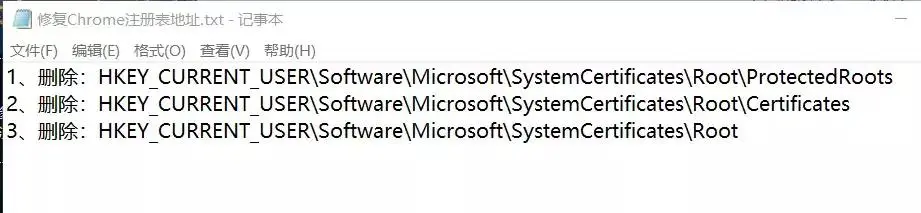
![]()
1、删除:HKEY_CURRENT_USERSoftwareMicrosoftSystemCertificatesRootProtectedRoots
2、删除:HKEY_CURRENT_USERSoftwareMicrosoftSystemCertificatesRootCertificates
3、删除:HKEY_CURRENT_USERSoftwareMicrosoftSystemCertificatesRoot
![]()
文章步骤有些繁琐,请大家仔细查看,正常情况下,使用前三个步骤就能解决。
1
删除注册表
打开注册表:点开始菜单,点运行,输入regedit.exe后回车,即可打开注册表。
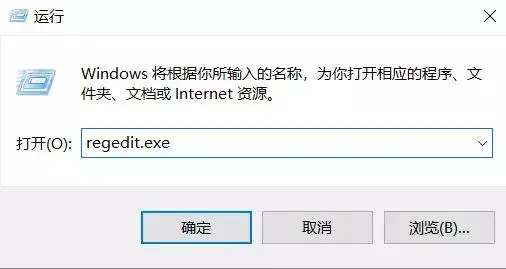
如果你找不到运行,可以直接搜索"regedit.exe"

2
删除注册表
打开注册表之后,找到以上三个注册表进行依次删除。
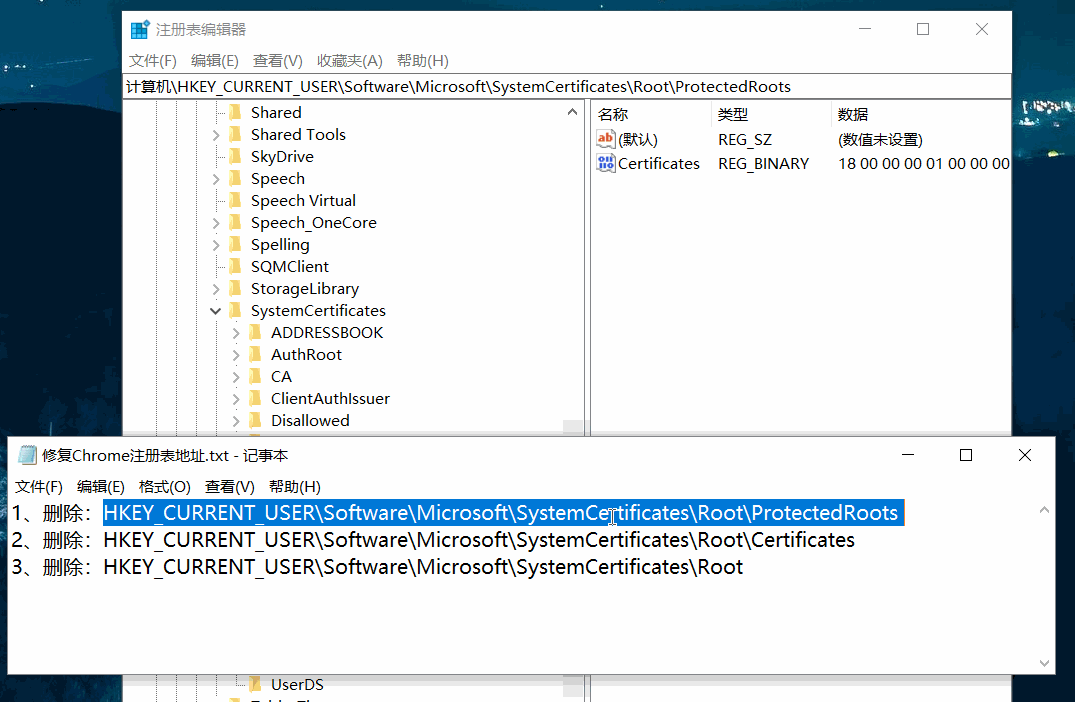
正常情况下,依次删除以上三个注册表就可以完成操作,但是这三个注册表要求电脑权限比价高,一般是无法直接删除,需要给一些管理员权限。
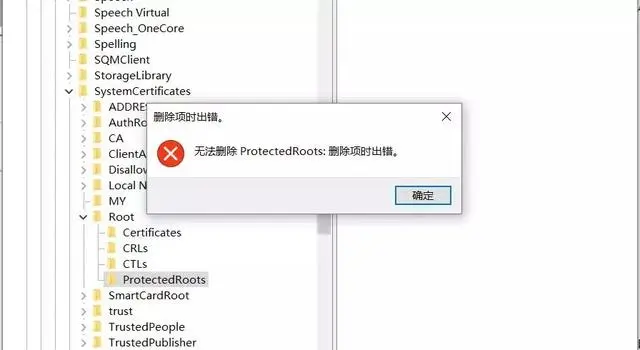
3
赋予权限
右键注册表文件夹,打开权限,选择管理员账户,将完全控制和读取去权限勾选,然后应用。~进行以上操作后,返回第二步进行删除操作即可。如果你还是无法删除,请接着看。

4
更改本地管理员
如果你使用的是微软账户登录,这里需要你更改为本地账户登录,打开设置,账户。。完成这个操作之后,请重复:123操作。一般到这里大部分用户都可以搞定了。如果这里你出现了无法保存第四步的情况,请继续看。(一般到这里我这暴脾气就砸电脑了)
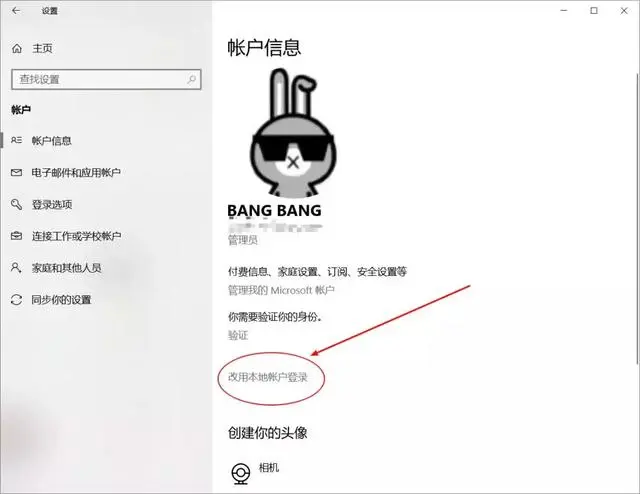
5
更改所有者
如果出现“无法保存对ProtectedRoots 权限所作的更改”,主要原因是所有者不对。右键ProtectedRoots点“权限”,点“高级”,找到“所有者”,如下图所有者是Administrator,点右边的“更改”,出现界面后,点高级,点立即查找,找到本地账户,比如“张三”,一路点确定,然后再删除试试。
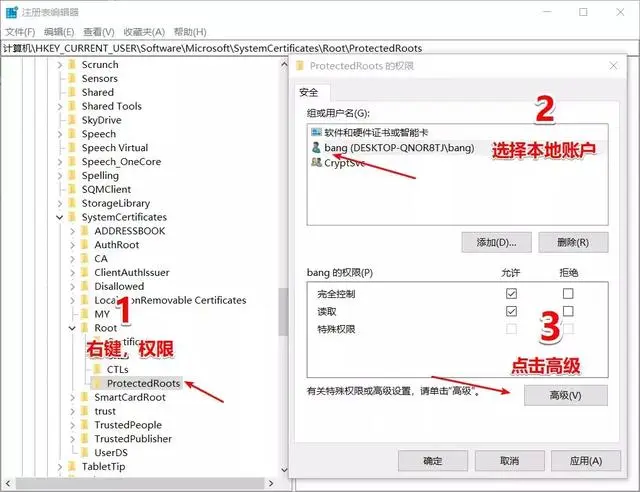
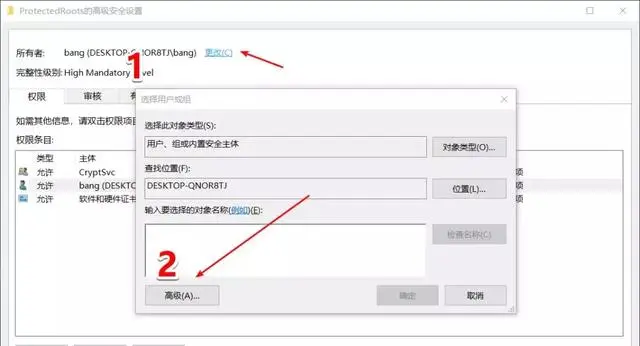

6
如果所有者对了,完全控制也可以设置好了,还是无法删除,可能是键值有父对象。右键ProtectedRoots点“权限”,点“高级”点“禁用继承”,弹出框选第一个,点确定,变成“无”,然后再删除。这一步很少有人会遇到,可以忽略。

三个注册表的删除方法是相同,按照以上方法依次删除就行,一般情况下,使用前三步骤就可以完成操作。
更多电脑知识,请关注我的微信公众号:马小帮
最后
以上就是灵巧御姐最近收集整理的关于解决Chrome谷歌浏览器访问网页过慢问题~的全部内容,更多相关解决Chrome谷歌浏览器访问网页过慢问题~内容请搜索靠谱客的其他文章。








发表评论 取消回复